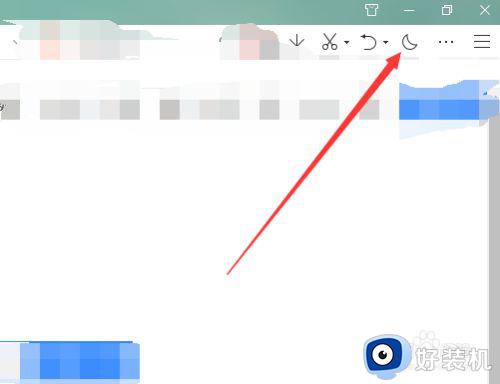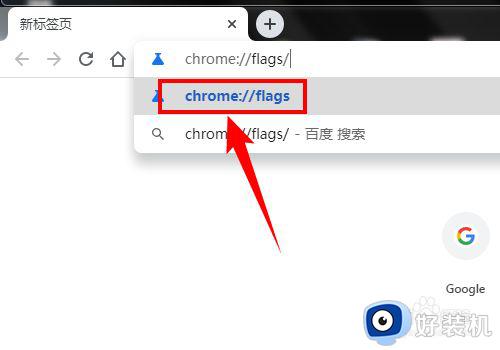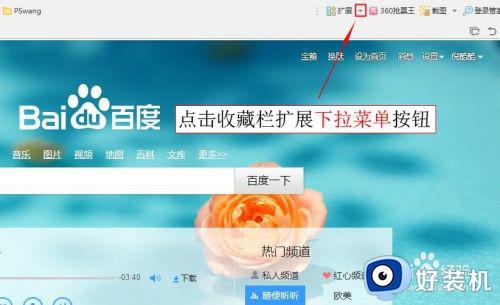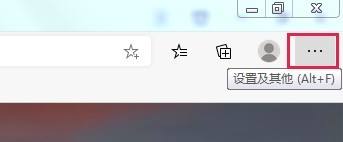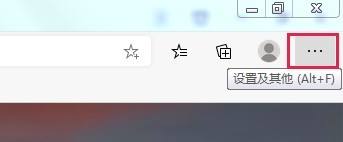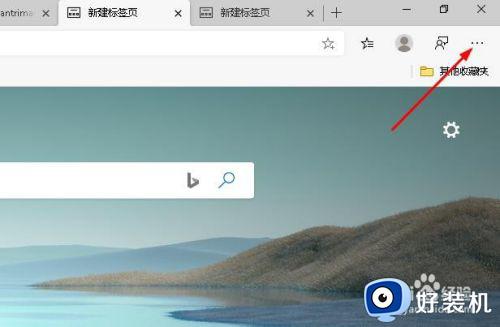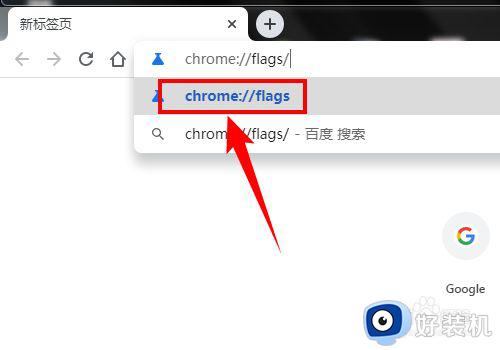chrome开启夜间模式设置方法 chrome浏览器怎么调夜间模式
时间:2022-05-13 11:20:02作者:run
有些小伙伴在夜间使用chrome浏览器的时候,可以选择夜间模式来会降低屏幕的亮度,今天小编就给大家带来chrome浏览器怎么调夜间模式,如果你刚好遇到这个问题,跟着小编一起来操作吧。
解决方法:
1.电脑打开chrome浏览器,然后在地址栏中输入“chrome://flags”,回车。
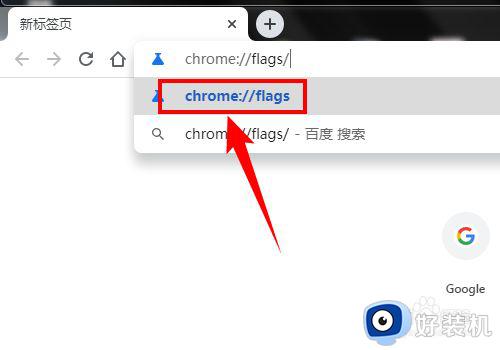
2.此时就会进入一个英文的页面,该页面中有很多关于浏览器的实验性功能,其中就有开启黑暗模式。
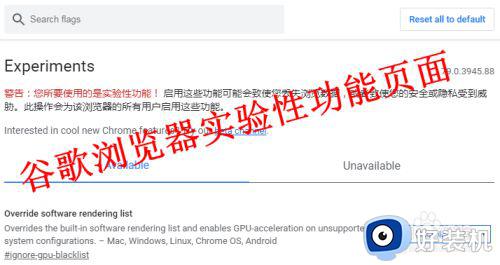
3.在该页面中找到“Force Dark Mode for Web Contents”这个项目,或直接在顶部的搜索框中搜索。
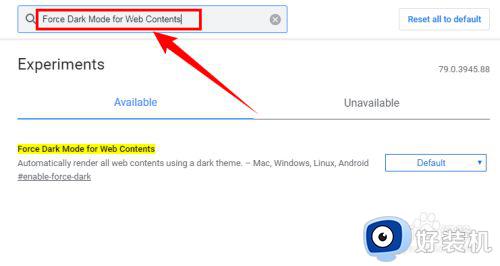
4.此时就会出来“Force Dark Mode for Web Contents”内容,并且标题会显示为黄色,点击后面的按钮,选择【Enabled】。
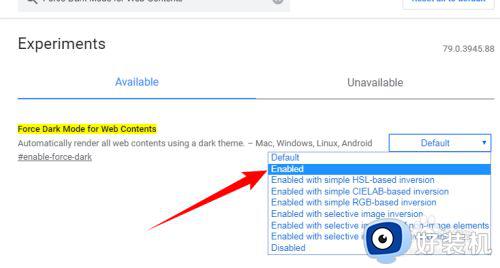
5.最后点击页面右下角的【Relaunch】按钮,重启浏览器。
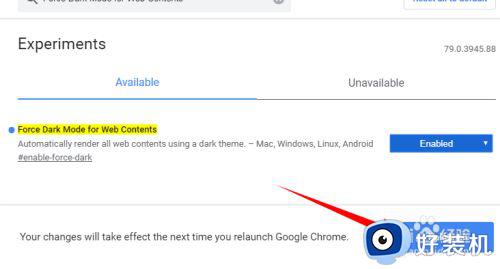
6.重启之后,网页页面就变成了黑色,如下图所示:
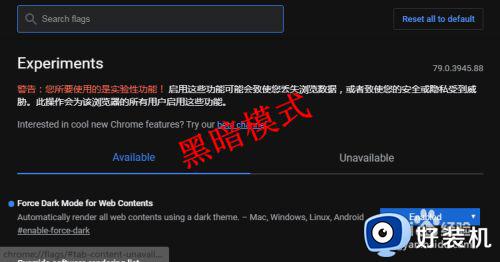
以上就是关于chrome开启夜间模式设置方法的全部内容,还有不清楚的用户就可以参考一下小编的步骤进行操作,希望能够对大家有所帮助。